Preguntas más frecuentes
¿Como recuperar una reserva Eliminada?
Últimas actualizaciones hace 6 años
Para recuperar una reserva elimina debemos hacer los siguientes pasos:
1. Nos dirigimos a la opción (Botón) de Reservas.
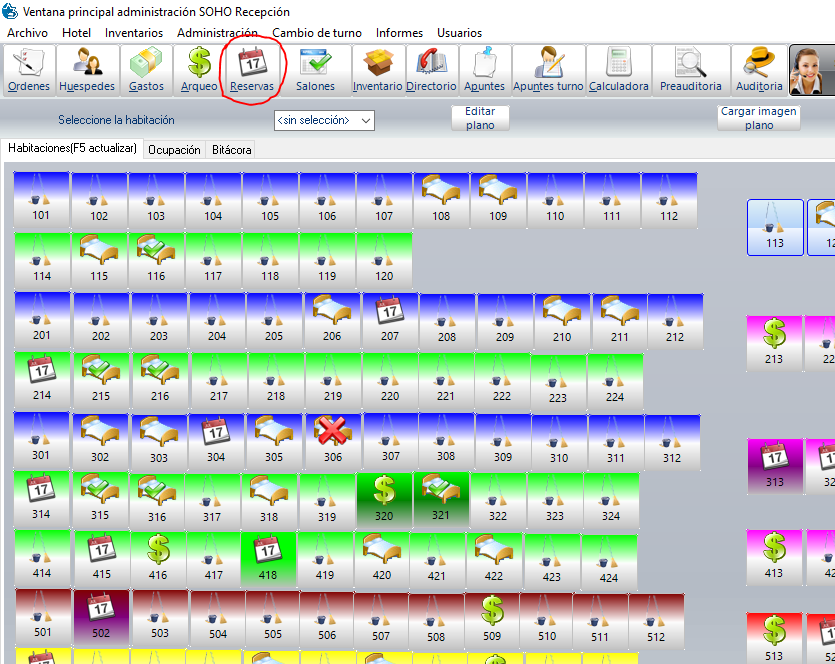
2. Luego le damos en el botón de Consultas Reservas.
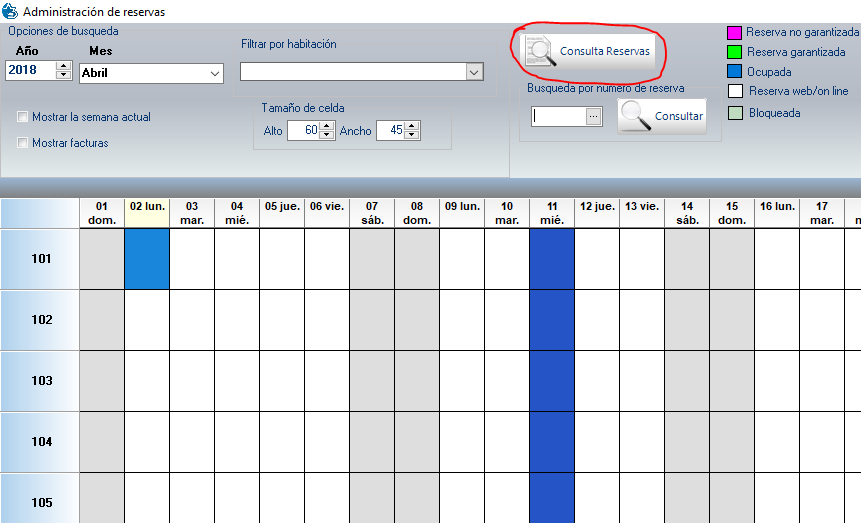
3. Seguido a esto en la pantalla que nos aparece le damos las fechas en las cuales creamos la reserva eliminada, seleccionamos la opción de canceladas luego debajo de la fecha le quitamos el chulo de la opción Excluir canceladas y finalmente le damos consultar.
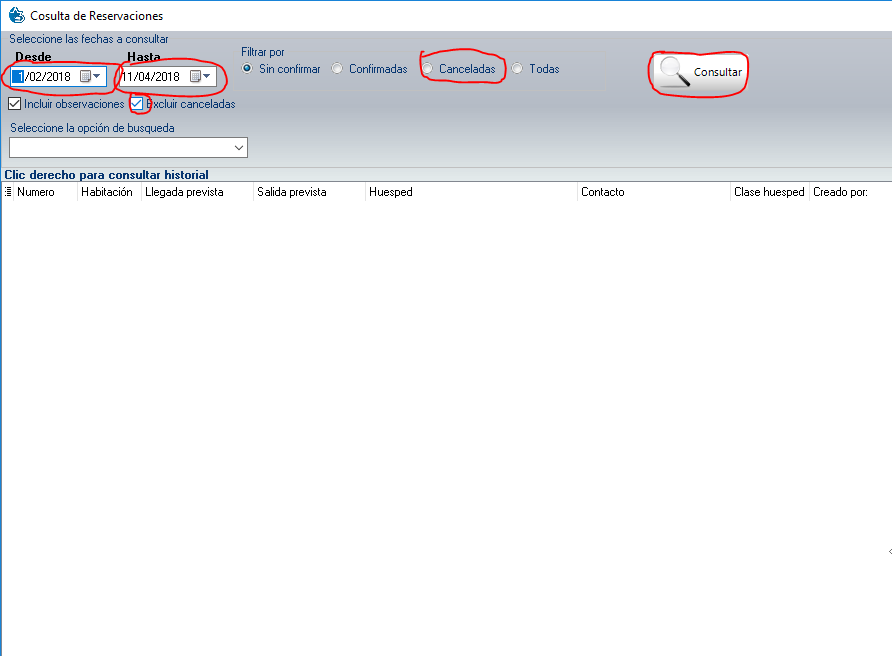
4. Después de hacer este proceso nos aparece el listado de todas las reservas canceladas.
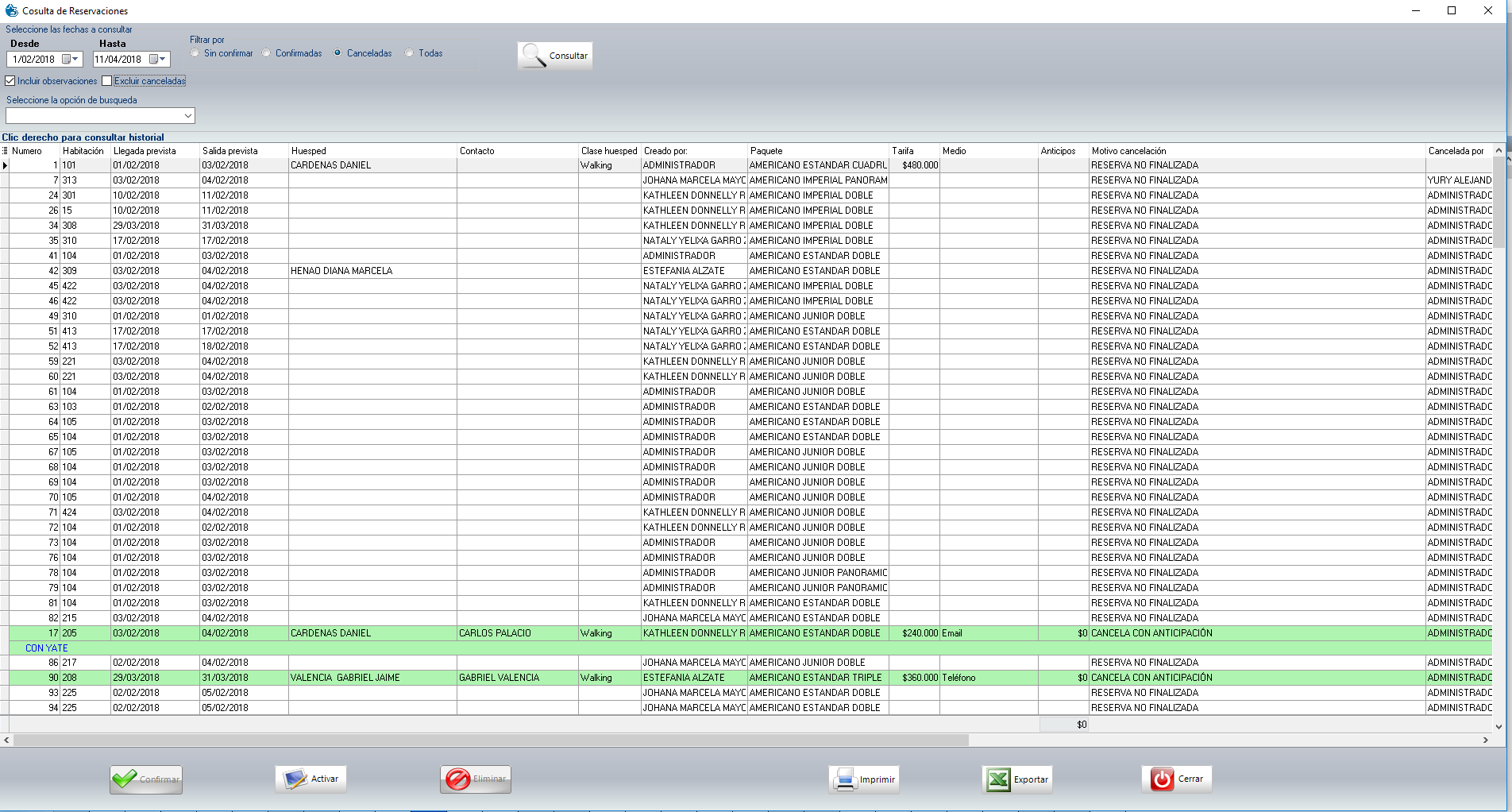
5. Buscamos la reserva cancelada la seleccionamos y le damos en el Botón que esta abajo de la ventana que dice activar.
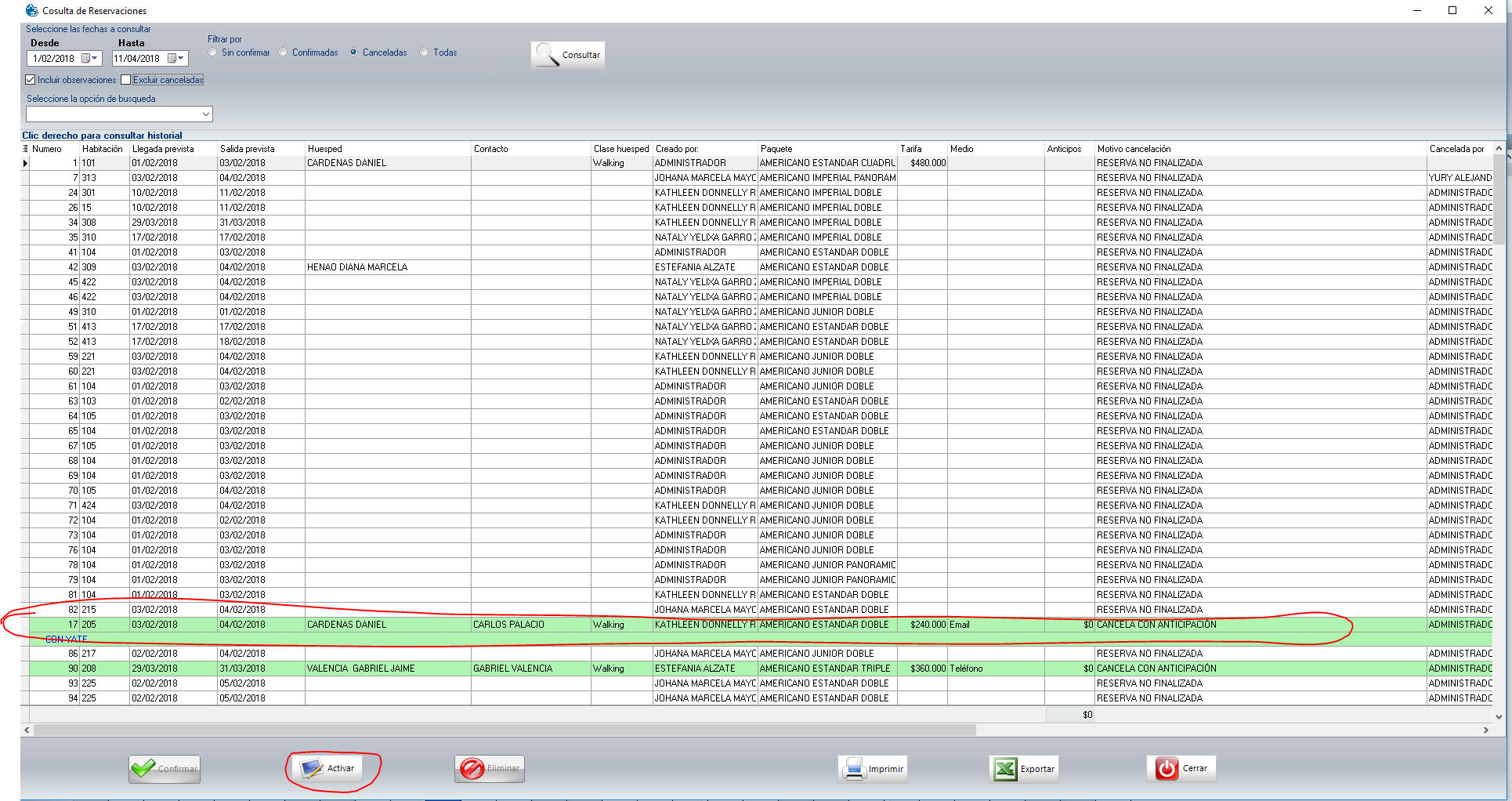
6. Luego el sistema nos ubica en la pantalla para hacer la reserva donde nos mostrara toda la información del cliente y lo único que debemos hacer es actualizar la información sobre todo en la parte de las fechas de llegada y salida y también la habitación por si ya lo vamos a ubicar en una diferente a la que tenía asignada si no es el caso le dejamos la que tenía.
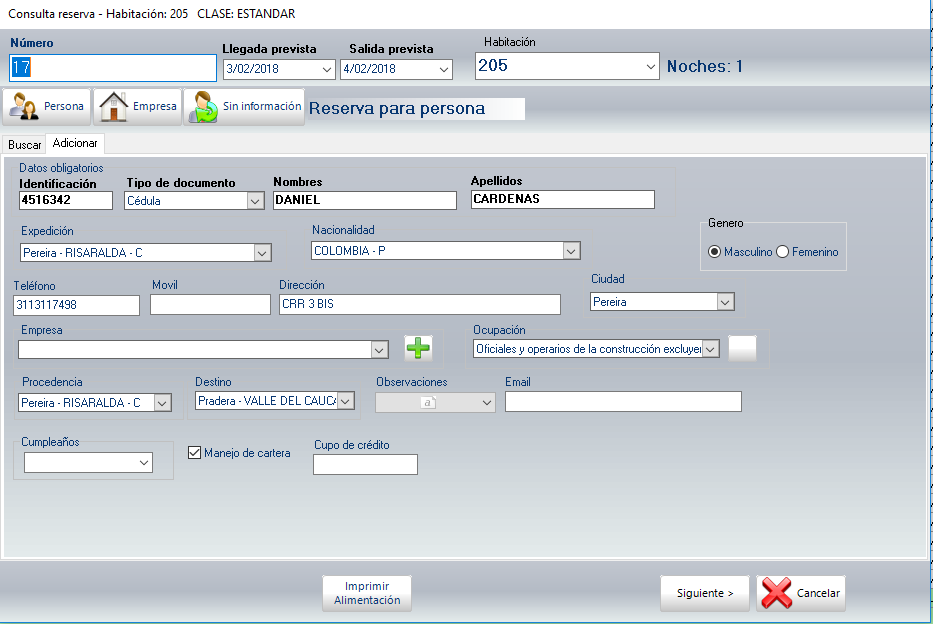
7. Continuamos todo el proceso de crear la reserva y al final le damos en crear.
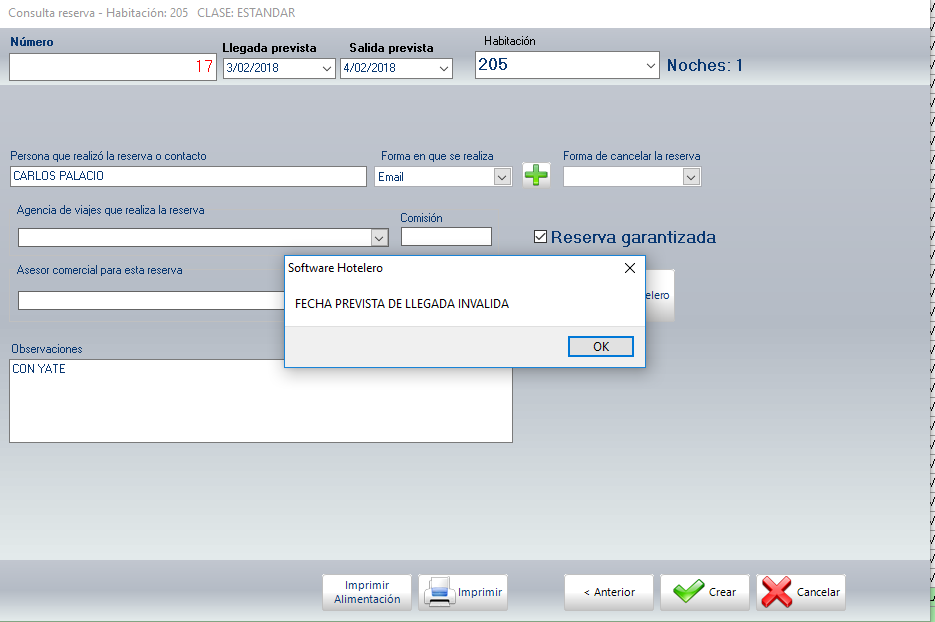
8. Y de esta manera podemos observar en el Rack de habtaciones o reservas nuestra habitación con la reserva reactivada.
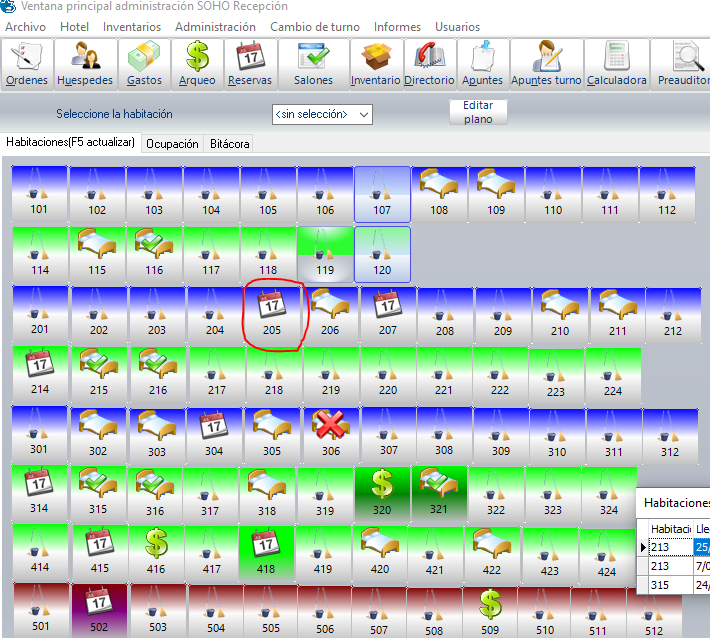
9. La seleccionamos y continuamos con nuestro proceso de check in.
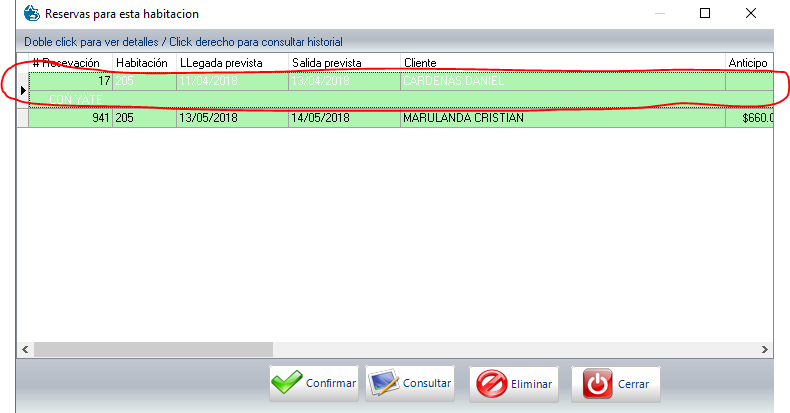
Y de esta manera podemos activar una reserva que se halla eliminado en nuestro programa SOHOChef.
1. Nos dirigimos a la opción (Botón) de Reservas.
2. Luego le damos en el botón de Consultas Reservas.
3. Seguido a esto en la pantalla que nos aparece le damos las fechas en las cuales creamos la reserva eliminada, seleccionamos la opción de canceladas luego debajo de la fecha le quitamos el chulo de la opción Excluir canceladas y finalmente le damos consultar.
4. Después de hacer este proceso nos aparece el listado de todas las reservas canceladas.
5. Buscamos la reserva cancelada la seleccionamos y le damos en el Botón que esta abajo de la ventana que dice activar.
6. Luego el sistema nos ubica en la pantalla para hacer la reserva donde nos mostrara toda la información del cliente y lo único que debemos hacer es actualizar la información sobre todo en la parte de las fechas de llegada y salida y también la habitación por si ya lo vamos a ubicar en una diferente a la que tenía asignada si no es el caso le dejamos la que tenía.
7. Continuamos todo el proceso de crear la reserva y al final le damos en crear.
8. Y de esta manera podemos observar en el Rack de habtaciones o reservas nuestra habitación con la reserva reactivada.
9. La seleccionamos y continuamos con nuestro proceso de check in.
Y de esta manera podemos activar una reserva que se halla eliminado en nuestro programa SOHOChef.